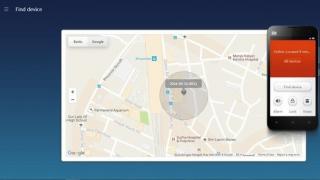Ndonjëherë lind nevoja për të parë një video të shfaqur nga një kamerë në internet e instaluar në një kompjuter. Kjo mund të jetë e dobishme në rastet e mëposhtme:
- Kontrolloni cilësinë e kamerës së internetit.
- Krehni flokët, për vajzat - vendosni grim, vishni rroba, vendosni lente kontakti ose thjesht admironi veten nëse nuk keni një pasqyrë pranë.
- Vendosni mbikëqyrje të asaj që po ndodh në rrugë.
Shaka mënjanë, por, për habinë time të madhe, doli që ky funksionalitet i thjeshtë mungon në mjetet standarde të sistemeve operative të tilla të avancuara dhe të njohura si windows 7 dhe windows 8 (dhe duket si sistemi operativ Windows 10, i cili pritet për t'u liruar, do të pësojë edhe një fat të ngjashëm në vjeshtën e vitit 2015). Edhe në Windows XP mund të shikoni një foto nga një webcam me dy klikime.
Nuk ka problem, ka një zgjidhje! Në këtë artikull të shkurtër do t'ju tregoj se si mund të shikoni një imazh nga një kamerë në internet duke përdorur programe të palëve të treta. Metodat e përshkruara këtu janë të përshtatshme për të gjitha versionet e Windows, duke filluar me XP.
Nga rruga, unë personalisht as nuk kisha nevojë të instaloja asgjë: pothuajse të gjitha programet e përmendura më poshtë janë aq të njohura sa që ishin tashmë në kompjuterin tim. Është shumë e mundur që edhe ju t'i keni ato. Dhe nëse jo, atëherë mund ta shikoni foton nga kamera juaj në internet, për shembull, pikërisht në këtë faqe (shihni fundin e artikullit).
Metoda 1. Përdorni Skype
Sot, Skype është aq i përhapur sa pothuajse të gjithë ata që përdorin kompjuterin e tyre për komunikim e kanë të instaluar. Ju mund ta shikoni kamerën përmes këtij programi si kjo:
Disavantazhi i kësaj metode është se nuk mund ta hapni videon në ekran të plotë.
Metoda 2. Përdorni Media Player Classic
Media Player Classic Home Cinema (për të mos ngatërruar me Windows Media Player) është një video player shumë i njohur, veçoritë e të cilit gjenden në emrin e tij: ndërfaqe klasike, qartësi, minimalizëm. Me shumë mundësi, ai tashmë është i instaluar në kompjuterin tuaj, pasi përfshihet në paketën standarde të kodeve K-Lite. Nëse nuk e keni të instaluar këtë luajtës, mund ta shkarkoni këtu.
Për të parë imazhin nga kamera në internet përmes këtij riprodhuesi video, shkoni te menyja Skedari dhe më pas zgjidhni Hap pajisjen... (Skedari - Hap pajisjen...).

Mund t'ju duhet të zgjidhni burimin e regjistrimit të videos dhe mikrofonin përpara se ta bëni këtë; për ta bërë këtë, shkoni te menyja View, më pas Cilësimet..., më pas Kapni (Shiko – Opsionet... – Kapni).

Metoda 3. Përdorni PotPlayer
Daum PotPlayer është një video player popullor i bazuar në KMPlayer, por me më shumë veçori në arsenalin e tij. Për të parë video nga një kamerë në internet, unë preferoj këtë metodë, sepse e dua vërtet PotPlayer dhe e shoh shumë të përshtatshëm. Nëse dëshironi ta instaloni këtë luajtës për veten tuaj, ju rekomandoj ta shkarkoni nga gjurmuesi rrënjë - asambleja më e fundit në gjuhën ruse me një bandë kodekësh të integruar ndodhet atje. Ose vizitoni faqen jozyrtare të PotPlayer. Mbani në mend se duhet të instaloni versionin që përputhet me madhësinë e bitit të sistemit tuaj.
Për të parë transmetimin e videos nga kamera juaj e internetit, hapni PotPlayer, më pas shtypni kombinimin standard të tasteve Ctrl + J. Nëse kombinimi nuk funksionon, kliko me të djathtën në zonën e videos, në menynë që hapet, zgjidhni Open, pastaj Webcam. ..

Përzgjedhja e pajisjeve të kapjes, d.m.th., kamerës dhe mikrofonit, kryhet përmes Cilësimet - Pajisjet - Kamera në internet.
Pse më pëlqen kjo metodë e veçantë? PotPlayer ka shumë filtra për përpunimin e videove, ndër të cilët më i dobishëm për mua ishte filtri Mirroring, pra webcam mund të përdoret si pasqyrë. Për të aktivizuar pasqyrimin, përdorni kombinimin standard Ctrl + Z ose kliko me të djathtën në zona e videos, pastaj Video – Filtrat e përpunimit të videos – Pasqyrimi.
Ky program mund të marrë gjithashtu një fotografi të kornizës aktuale. Për ta bërë këtë, duhet të klikoni në butonin me imazhin dhe fotot do të shkojnë në një dosje ruajtëse të quajtur PotPlayer, e cila ndodhet në dosjen e dokumenteve të përdoruesit.
KMPlayer duket se është gjithashtu në gjendje të tregojë një foto nga një kamerë në internet, por gjithçka është pak më e ndërlikuar dhe jo aq e përshtatshme.
Metoda 4. Ne përdorim shërbime online si WebcamToy, etj.
Ka shumë shërbime në internet në internet që ju lejojnë të bëni fotografi nga një kamerë në internet, si dhe t'i përpunoni ato. Një shërbim i tillë është WebcamToy. Nëpërmjet kësaj faqeje mund të shikoni një transmetim video nga një kamerë në internet - në përgjithësi, asgjë e komplikuar, shkoni në sit, klikoni në Ready? Buzëqeshni! dhe lejoni aksesin në kamerën e internetit. Shërbimi gjithashtu ju lejon të bëni të gjitha llojet e efekteve budalla me video, si dhe të ruani fotografi.
Ju gjithashtu mund të shikoni imazhin nga kamera e internetit këtu! Për ta bërë këtë, klikoni në butonin më poshtë dhe më pas lejoni hyrjen në kamerë në dritaren që shfaqet dhe, nëse është e nevojshme, pranë shiritit të adresave të shfletuesit. Imazhi do të shfaqet vetëm në shfletuesin tuaj, nuk do të shkojë askund tjetër, prandaj mos u shqetësoni
Shfaq video nga kamera në internet
Shënim. Më sipër supozon se ju tashmë keni të instaluar drejtuesin e kamerës së internetit. Nëse këto metoda nuk funksionojnë, kamera mund të mos zbulohet nga sistemi. Ju mund ta kontrolloni këtë përmes Device Manager. (Në Windows 7: Start => kliko me të djathtën në Kompjuter => Properties => Device Manager. Në Windows 8: kliko me të djathtën në butonin Start => Device Manager.) Kamera duhet të shfaqet në seksionin Pajisjet e imazhit dhe ikona e saj nuk duhet të shfaqet në sfond, duhet të ketë një ikonë të verdhë me një pikëçuditëse. Nëse kamera në internet nuk shfaqet në seksionin e specifikuar, ose shfaqet në seksionin Pajisje të tjera, ose ka një ikonë të verdhë me një pikëçuditëse, kjo do të thotë që pajisja juaj nuk funksionon ose drejtuesi i saj nuk është i instaluar. Shembuj të gabimeve:


SoftLakeCity.ru
Si të kontrolloni nëse kamera juaj e internetit po funksionon?
Nëse keni blerë një kamerë në internet dhe e keni lidhur atë me kompjuterin tuaj, ndoshta do të dëshironi menjëherë të kontrolloni nëse funksionon. Në Windows XP, kjo ishte shumë e lehtë për t'u bërë: thjesht shkoni te "My Computer" - atje, përveç disqeve, u shfaq "pajisja video USB". Pasi klikoni mbi të, kamera u ndez dhe një imazh u shfaq në ekran. Në Windows 7 dhe më lart, nuk mund të kontrolloni funksionalitetin e kamerës së internetit duke përdorur sistemin operativ. Çfarë duhet bërë në këtë rast?
Së pari, disa fjalë se si të kontrolloni funksionalitetin e një kamere në internet duke përdorur programe të palëve të treta:
Së pari, mund të përdorni programin më të njohur të thirrjeve video - Skype.
Për ta bërë këtë, në program duhet të klikoni në skedën "Tools" - "Cilësimet" në shiritin e menusë:
Në të majtë, në seksionin "Bazë", zgjidhni "Cilësimet e videos". Pas kësaj, nëse gjithçka është në rregull me kamerën, do të shihni një imazh video nga ajo në fushën e duhur: 
Metoda e dytë: nëse keni softuer të pronarit nga zhvilluesi i kamerës së internetit të instaluar në kompjuterin tuaj, mund ta përdorni atë. Për shembull, kur instaloni një drejtues për një kamerë në internet Logitech, sugjerohet të instaloni së bashku me të edhe programin e pronarit Logitech Webcam Software.
Thjesht ekzekutoni këtë mjet (mund ta gjeni në "Start" - "Të gjitha programet" nëse është i instaluar) dhe do të shihni imazhin nga kamera juaj e internetit. Ose nuk do ta shihni nëse nuk është i lidhur ose i gabuar: 
Por çfarë të bëni nëse në kompjuterin tuaj nuk është instaluar softuer i palës së tretë?
Në këtë rast, performanca e kamerës në internet mund të kontrollohet në një faqe interneti të veçantë në internet: testwebcam.com.
Shkoni në këtë faqe interneti dhe lejoni qasjen në kamerë (kliko butonin "Lejo"):  Nëse gjithçka është në rregull me kamerën në internet, menjëherë do të shihni imazhin prej saj:
Nëse gjithçka është në rregull me kamerën në internet, menjëherë do të shihni imazhin prej saj:

Nëse ka ndonjë problem (për shembull, kamera nuk është e lidhur ose drejtuesi për të nuk është i instaluar), atëherë faqja e internetit do të shfaqë mesazhin: "Nuk mund ta gjeja kamerën":

Komentet (1)
blogsisadmina.ru
Udhëzues për aktivizimin dhe çaktivizimin e kamerës në laptopë me Windows 7
Pothuajse të gjithë laptopët kanë një kamerë të integruar në internet për konferenca dhe negociata. Por shpesh lindin vështirësi dhe pronarët e laptopëve me Windows 7 nuk mund ta mundësojnë atë, pasi ky sistem operativ, ndryshe nga versioni i mëparshëm i Vista, nuk është më i pajisur me aplikacionin përkatës "windowsMovieMaker".
Përdoruesit e Windows 7 duhet ta shkarkojnë atë nga faqja e Microsoft. Programi mund të gjendet në burimin zyrtar nën emrin "Film Studio".
 Ky mjet ju lejon të regjistroni video nga një kamera në internet. Mund ta aktivizoni gjithashtu pajisjen video duke përdorur aplikacione dhe shërbime speciale për videokonferenca.
Ky mjet ju lejon të regjistroni video nga një kamera në internet. Mund ta aktivizoni gjithashtu pajisjen video duke përdorur aplikacione dhe shërbime speciale për videokonferenca.
Si të kontrolloni dhe aktivizoni kamerën?
Ka shumë faqe për biseda me video, për shembull, http://vchatting.ru/, http://chatroulette.com/, http://davaipogovorim.ru/, http://videochatru.com/, http:// /chatroulette.ru/, http://chatrandom.com/. Duke vizituar ndonjë nga këto faqe në internet, mund të kontrolloni dhe konfiguroni pajisjen video në një kompjuter portativ me Windows 7. Nëse kamera e internetit po funksionon normalisht, pranë saj do të ndizet një tregues, i cili paralajmëron përdoruesin për funksionimin e videos pajisjen dhe imazhi i kapur nga kamera në internet do të shfaqet në shfletues.
Problemet ndodhin kur pajisja nuk mund të niset
Përpara se të filloni, duhet të shihni nëse pajisja është e bllokuar nga një objekt, ngjitës, shirit ose bojë. Duhet të shikoni nëse pajisja është e aktivizuar në BIOS. Dhe gjithashtu, ka modele laptopi në të cilat mund të nisni kamerën në internet duke shtypur butonat "Fn" dhe "Kamera" (ju duhet vetëm të gjeni butonin në tastierë me imazhin e tij).
Nëse kamera nuk funksionon edhe me softuerin më të fundit, rekomandohet të hiqni pajisjen.
Për ta bërë këtë, do t'ju duhet të bëni sa më poshtë në Windows 7:

Si të konfiguroni një kamerë në internet duke përdorur Skype?
Kjo metodë është një nga më të thjeshtat dhe më të besueshmet. Thjesht duhet të aktivizoni Skype në laptopin tuaj dhe të klikoni "Tools". Tjetra, shkoni te "Cilësimet", ku futni "Cilësimet e videos".
 Duhet të shfaqet një imazh video nga kamera. Pastaj shtypni butonin e vendosur nën imazhin "Cilësimet e Webcam". Kjo do të hapë një meny me opsione për të konfiguruar pajisjen.
Duhet të shfaqet një imazh video nga kamera. Pastaj shtypni butonin e vendosur nën imazhin "Cilësimet e Webcam". Kjo do të hapë një meny me opsione për të konfiguruar pajisjen.
Si të aktivizoni kamerën në distancë në Windows 7?
Windows 7 ka "Remote Assistance", i cili ju lejon të aktivizoni dhe konfiguroni kamerën në distancë. Dhe gjithashtu në Windows 7 mund të përdorni aplikacionet "TeamViewer" ose "Radmin".
 Kërcënimet, ose se si sulmuesit janë në gjendje të ndezin dhe monitorojnë një përdorues duke përdorur një kamerë laptop
Kërcënimet, ose se si sulmuesit janë në gjendje të ndezin dhe monitorojnë një përdorues duke përdorur një kamerë laptop
Hakerët kanë një fjalë të veçantë "ratting", e cila tingëllon afërsisht si "rat" në anglisht, pasi e ka origjinën nga shkurtesa RAT "Remote Administrator Tools". Përdoret nga sulmuesit për të kontrolluar në distancë kompjuterët dhe të gjitha pajisjet e lidhura me të.
Më shpesh, programet me qëllim të keq përfundon në një kompjuter portativ pasi vizitoni një uebsajt të caktuar në internet. Duke përdorur këtë softuer, një haker mund të ndezë lehtësisht pajisjet video të një laptopi dhe të filmojë me qetësi atë që po ndodh përpara tij.
Për të shmangur këtë ju nevojiten sa vijon:
- mos vizitoni faqe të dyshimta në rrjetin global;
- monitoroni Windows 7 dhe përditësimet e softuerit;
- mos hapni faqet e marra me email nëse dërguesi nuk është i njohur;
- përdorni shërbimet antivirus.
Çaktivizimi i kamerës së internetit
Nëse një webcam i thjeshtë me një port USB është i lidhur me laptopin tuaj, thjesht mund ta shkëputni kordonin. Në rastin e pajisjeve të integruara në kapakun e laptopit, duhet të gjeni videokamerën në "Device Manager", më pas thirrni menunë e kontekstit dhe klikoni në rreshtin "Disable". Dhe gjithashtu ndonjëherë ka një çelës mekanik në kutinë e laptopit. Statusi i kamerës në internet tregohet nga një tregues drite i vendosur në afërsi të syrit të pajisjes video. 
windowsTune.ru
Si të aktivizoni një kamerë në internet në Windows 7: programe për të punuar me një kamerë në internet
Laptopët modernë kanë kamera të integruara në internet. Tani është e pamundur të gjesh një model në shitje që nuk ka një aparat fotografik. Por, si çdo modul tjetër, edhe ky mund të jetë i gabuar. Ose përdoruesit shpesh thjesht nuk dinë se si të aktivizojnë kamerën në internet në Windows 7. Ne do të përpiqemi ta zgjidhim këtë problem një herë e përgjithmonë.

Si të aktivizoni një kamerë në internet në një laptop Windows 7?
Le të fillojmë me faktin se kamera në internet në një laptop funksionon me drejtues të para-instaluar si parazgjedhje. Kjo do të thotë, kur blini një laptop në një dyqan, ai tashmë ka OS Windows 7 (ose një version tjetër) me drejtues për kamerën në internet. Nëse e keni riinstaluar sistemin operativ ose ka një lloj mosfunksionimi në kamerë, atëherë drejtuesit duhet të instalohen përsëri. Por ne do të flasim për këtë më vonë.
Mënyra më e lehtë për të ndezur një uebkamerë në Windows 7 përfshin përdorimin e Skype. Të gjithë e kanë këtë program, dhe nëse jo, atëherë shkarkimi i tij është i lehtë. Në cilësimet e Skype ekziston një seksion i quajtur "Cilësimet e kamerës". Tashmë atje, në cilësimet, mund të ndizni kamerën dhe të shihni imazhin tuaj. Sidoqoftë, nëse doni të dini se si të aktivizoni kamerën në Windows 7 pa Skype, atëherë ka mënyra të tjera.

Përndryshe, ju mund ta bëni këtë në një faqe interneti të specializuar për testimin e kamerave të internetit. Thjesht shkoni te webcammictest.com dhe klikoni butonin "Testoni Webcam". Nëse gjithçka është në rregull me të, ajo do të fillojë dhe ju do të jeni në gjendje të shihni veten në imazh. Në rast mosfunksionimi ose ndonjë problemi, do të shfaqet mesazhi "Webcam nuk është i lidhur ose është i gabuar".
Kontrollimi i kamerës në rrjetet sociale
E njëjta gjë mund të bëhet në rrjetin social Vkontakte ose Facebook, për shembull. Aty mund të krijoni një foto profili duke përdorur kamerën tuaj të internetit duke klikuar në butonin "Bëni foto të menjëhershme". Pas kësaj, një dritare e vogël "Opsionet e Adobe Flash Player" do të shfaqet dhe do të kërkojë leje për të përdorur kamerën. Ju duhet të klikoni "Lejo" dhe "Mbyll". Kamera më pas do të aktivizohet dhe ju do të mund të bëni një foto. Vlen të përmendet se kamera mund të funksionojë vetëm në faqet e internetit nëse është instaluar shtojca Adobe Flash Player. Nëse ka diçka që nuk shkon me kamerën, për shembull, drejtuesit nuk janë instaluar, atëherë do të shihni mesazhin "Kamera në internet nuk u zbulua".

Ju gjithashtu mund të përdorni programe speciale që mundësojnë dhe ju lejojnë të konfiguroni kamerën: Active WebCam, RGS-AvaCam, Webcamoid, etj.
Po kontrollon statusin
Nëse metodat e përshkruara se si të aktivizoni kamerën në Windows 7 nuk ju ndihmojnë, atëherë duhet të kontrolloni statusin e saj. Për ta bërë këtë, duhet të shkoni te menaxheri i pajisjes dhe të kontrolloni nëse ky modul është fare i pranishëm në sistem. Mënyra më e lehtë për ta bërë këtë është të shkruani në vijën e komandës: devmgmt.msc. Kjo menjëherë do të hapë dritaren "Menaxheri i pajisjes" dhe atje duhet të kërkojmë kamerën në listë. Do të jetë në listën rënëse nën rreshtin "Pajisjet e imazhit". Zgjero këtë listë dhe nëse ka një kamerë në internet, atëherë gjithçka është në rregull me të. Por mund të ketë situata të tjera:
- Kamera e internetit nuk është fare në listën e pajisjeve. Ky është skenari më i keq, që do të thotë se pajisja është ose e prishur fizikisht ose është e çaktivizuar hardueri.
- Ka një pajisje të paidentifikuar. Mund të jetë një aparat fotografik (ose diçka tjetër) që kompjuteri thjesht nuk mund ta njohë. Në 90% të rasteve kjo do të thotë se mungon softueri, domethënë drejtuesi.
- Ka një aparat fotografik, por është shënuar me një trekëndësh të verdhë me një pikëçuditëse. Kjo do të thotë që pajisja njihet dhe funksionon në përgjithësi, por mund të ketë probleme funksionale. Kjo mund të trajtohet duke hequr drejtuesin e vjetër dhe duke instaluar një të ri.
Prandaj, para se të aktivizoni kamerën në Windows 7, kontrolloni së pari gjendjen e saj. Nëse papritmas rezulton se kompjuteri thjesht nuk e sheh atë, atëherë nuk do të mund ta ndizni fare.

Si të aktivizoni një kamerë në internet në Windows 7 në një laptop HP ose Asus?
Laptopët kanë funksionalitet të veçantë për nisjen e shpejtë të kamerës duke përdorur butonat Fn. Në laptopë, këta butona ju lejojnë të zgjeroni pak funksionalitetin. Për shembull, mund ta bëni tingullin më të qetë ose më të lartë, ndriçimin më të lartë ose më të ulët. Mund të fikni gjithashtu ekranin dhe ta detyroni kompjuterin të flejë. Si të aktivizoni një kamerë në internet në Windows 7 në një laptop Asus ose HP në këtë mënyrë? Thjesht shtypni butonin Fn dhe, pa e lëshuar, klikoni në ikonën e kamerës. Në varësi të modelit, kjo ikonë mund të gjendet kudo: në krye ose në fund të tastierës. Mund të mos ekzistojë fare. Kur shtypet, aplikacioni i integruar i kamerës hapet me cilësime të ndryshme. Në disa laptopë, një kombinim i këtyre çelësave ju lejon të aktivizoni ose çaktivizoni vetë modulin e kamerës. E gjitha varet nga modeli.
Por edhe nëse asgjë nuk funksionoi në këtë rast, atëherë çështja juaj është serioze. Së paku, duhet të përpiqeni të instaloni drejtuesin.

Instalimi i drejtuesit të kamerës
Nëse keni provuar të gjitha metodat e përshkruara se si të aktivizoni kamerën në internet në Windows 7, por ende asgjë nuk funksionoi, kjo do të thotë që ju duhet të instaloni një drejtues.
Ngjitësja e informacionit në laptop do të tregojë modelin. Gjeni këtë ngjitëse dhe identifikoni modelin. Kjo është e rëndësishme sepse në varësi të numrit të modelit, laptopi juaj mund të ketë të instaluar njërën ose tjetrën kamerë.
E njihni modelin? Tani shkoni në faqen e internetit të prodhuesit të laptopit dhe klikoni në seksionin "Mbështetje". Të gjithë prodhuesit i lejojnë përdoruesit të shkarkojnë drejtues në faqen e tyre të internetit. Në seksionin "Mbështetje", duhet të zgjidhni "Shkarko softuerin" dhe të tregoni modelin tuaj të laptopit atje. Kjo do të shfaqë një listë të plotë me drejtuesit për të gjitha pajisjet që përdoren posaçërisht në modelin tuaj. Ju jeni të interesuar për një drejtues kamere, i cili mund të quhet drejtues i kamerës ose diçka tjetër. Pasi të keni shkarkuar drejtuesin (ose aplikacionin e kamerës), instaloni atë, rinisni kompjuterin dhe kontrolloni përsëri duke përdorur një nga metodat e sugjeruara.
Nëse problemi ishte me të vërtetë mungesa ose funksionimi i gabuar i drejtuesit, atëherë riinstalimi i tij duhet ta zgjidhë problemin. Por nëse kjo nuk ndihmon, atëherë opsioni i fundit mbetet me një mosfunksionim të vetë modulit. Në këtë rast, do të duhet ta çoni kompjuterin në punëtori, sepse problemi i harduerit definitivisht nuk do të zgjidhet duke përdorur softuer.
konkluzioni
Tani e dini se si të aktivizoni kamerën në Windows 7 në kompjuterin tuaj dhe çfarë të bëni nëse kjo nuk funksionon. Fatkeqësisht, kamerat në laptopë shpesh prishen në harduer, jo në softuer. Megjithatë, zëvendësimi i tyre nuk përfshin ndonjë vështirësi.
fb.ru
Aktivizoni kamerën në Windows 7
Galeria e fotove: Aktivizoni kamerën në Windows 7

Para së gjithash, për të filluar punën me një kamerë në internet, duhet të siguroheni që ajo të jetë e lidhur saktë me pajisjen, në këtë rast, me një laptop ose kompjuter. Kjo vlen për opsionin kur përdoret një kamerë e veçantë USB. Nëse është i integruar, atëherë do të përdoren metoda të tjera për ta nisur atë.
Interneti na jep edhe më shumë mundësi për të komunikuar. Përveç bisedave dhe postës elektronike të ndryshme, një lloj tjetër komunikimi tani po fiton popullaritet - video. Kjo teknologji do t'ju lejojë jo vetëm të flisni me kundërshtarin tuaj, por edhe ta shihni atë përmes monitorit. Çfarë ju nevojitet për të funksionuar kamerën në Windows 7? Kjo kërkon dy komponentë kryesorë:
- kompjuter ose laptop me Windows 7 OS;
- uebkamera.

Udhëzime se si të aktivizoni kamerën në Windows 7


Gjetja e programit të duhur
Kur kërkojmë softuer që përdor video, gjëja e parë që bëjmë është të shkojmë te Qendra e Përputhshmërisë së Windows. Ky është një burim mjaft i përshtatshëm për të gjetur programe dhe pajisje të pajtueshme.
Kur zgjidhni një model, drejtohuni nga funksione të caktuara. Nëse e keni blerë pajisjen me një kamerë të integruar, atëherë është mjaft e mundur që të mos keni më nevojë për një tjetër. Por zgjedhja është gjithmonë e juaja, pasi që të dyja kanë avantazhe. Kamera e brendshme është kompakte dhe është gjithmonë me ju, dhe ajo e jashtme do të sigurojë video me cilësi më të lartë.
- mos hyni në modalitetin e gatishmërisë me aktivizimin e menjëhershëm të sistemit derisa treguesi i energjisë të bëhet i verdhë;
- personi që e ka konfiguruar duhet edhe një herë të sigurohet që softueri i kamerës është i pajtueshëm me versionin e kërkuar të Windows;
- nëse kamera nuk njihet, duhet ta shkëputni atë dhe pas një ose dy minutash provoni ta lidhni përsëri;
- Nëse ka probleme, kontrolloni kamerën në një laptop tjetër;
- Nëse cilësia e videos është e dobët, mund të zvogëloni madhësinë e imazhit të videos ose të mbyllni të gjitha aplikacionet dhe detyrat e tjera.
Për të mësuar më në detaje se si të aktivizoni një kamerë në një kompjuter me Windows 7, mund të përdorni videon nga faqja jonë e internetit.

Kohët e fundit, një videokamerë e lidhur me një kompjuter ka pushuar së qeni diçka e pazakontë. Në shumicën dërrmuese të laptopëve dhe tabletëve, fillimisht është ndërtuar në pajisje nga prodhuesi, dhe pronarët e kompjuterëve personalë duhet vetëm të blejnë një model të jashtëm dhe ta lidhin atë me një port USB.
Është mjaft e kuptueshme që të dy të parët dhe të dytët kanë një pyetje logjike se si të kontrolloni një kamerë në internet. Pikërisht në këtë fazë lind problemi. Duket se mund të jetë më e thjeshtë sesa testimi i një pajisjeje të vogël. Sidoqoftë, siç tregon praktika, shumë përdorues as nuk dinë të kontrollojnë kamerën në një kompjuter portativ. Si rezultat, ndonjëherë lind një situatë qesharake kur një "webcam" plotësisht funksionale e blerë kohët e fundit kthehet në dyqan, duke deklaruar se nuk funksionon. Ju mund ta shmangni këtë dhe të mos skuqeni para shitësit duke u marrë menjëherë me pyetjen se si të kontrolloni kamerën në internet.
Lidhje
Një nga arsyet pse mund të lindin vështirësi me funksionimin e një pajisje video janë gabimet e bëra gjatë lidhjes. Pronarët e kompjuterëve laptopë janë më me fat në këtë drejtim, pasi falë integrimit, çështja zgjidhet shumë më lehtë. Shumë shitës në dyqanet e pajisjeve kompjuterike shpjegojnë se si të testojnë kamerën.

Nëse për ndonjë arsye kjo nuk është bërë, duhet të kryeni zinxhirin e mëposhtëm të veprimeve në shtëpi: lidhni - konfiguroni - kontrolloni. Të gjitha pajisjet moderne të ngjashme video përdorin ndërfaqen USB. Pajisja duhet të lidhet me një lidhës USB të lirë të një kompjuteri që funksionon. Një ikonë duhet të shfaqet në tabaka e sistemit (këndi i poshtëm djathtas i desktopit) që simbolizon instalimin e drejtuesve. Nëse klikoni mbi të, mund të shihni mesazhe shpjeguese. Duhet të siguroheni që të gjitha operacionet të përfundojnë me sukses. Përndryshe, mund të kërkohet instalimi i shoferit. Mund ta shkarkoni këtë program nga faqja e internetit e prodhuesit të kamerës së internetit ose të përdorni diskun mbështetës që ndonjëherë ofrohet me pajisjen. Vlen t'i kushtohet vëmendje faktit se në disa raste mund t'ju duhet të lidheni me një lidhës tjetër USB.

Si të kontrolloni kamerën tuaj të internetit
Pas përfundimit të hapave të mësipërm, mund të filloni testimin e drejtpërdrejtë të performancës. Është më e lehtë për përdoruesit e sistemit operativ Windows XP, pasi zhvilluesit atje fillimisht e ofruan këtë veçori. Pas lidhjes, duhet të hapni "My Computer" (një shkurtore në desktop ose një lidhje në menunë e butonit "Start") dhe të zgjidhni "Pajisja video USB" në bllokun "Skanera dhe Kamera". Nëse drejtuesi është instaluar saktë, mund të shihni imazhin e transmetuar nga kamera në ekranin e monitorit. Por përdoruesit e sistemeve të tjera operative do të duhet të përdorin programe të palëve të treta. Më i famshmi është, natyrisht, Skype i famshëm. Pas nisjes së tij, duhet të gjeni artikullin përgjegjës për testimin ("Cilësimet e videos") në menynë "Vegla". Është gjithashtu e lehtë të kuptosh se si të kontrollosh një kamerë në internet duke përdorur programin Agent nga Mail.Ru. Pas nisjes, shkoni te cilësimet e programit dhe më pas zgjidhni skedën "Zëri dhe video".
11 shkurt 2014
Përshëndetje vizitorë në blogun tonë të kompjuterit. Në këtë përmbledhje, unë do të ndaj informacione se si të aktivizoni një kamerë në internet në një laptop ose kompjuter.
Postimi i mëparshëm iu kushtua temës ose kompjuterit. Sot do të flasim për kamerat në internet, me ndihmën e të cilave mund të komunikoni pothuajse drejtpërdrejt në internet me njerëz të tjerë.
Kontrollimi i të gjitha kabllove dhe lidhësve
Para së gjithash, për të kontrolluar nëse kamera juaj e internetit po funksionon, duhet të siguroheni që ajo është e lidhur me kompjuterin nëse përdorni një kamerë të veçantë USB. Nëse keni një laptop me një kamerë të integruar, atëherë do të na duhen programe të palëve të treta për të kontrolluar funksionalitetin e tij.
Ne shikojmë në menaxherin e pajisjes
Shkojmë te menaxheri i pajisjes së kompjuterit tonë. Kam shkruar më shumë se si të futem në menaxherin e pajisjes këtu:. Për ta bërë këtë, duhet të ndiqni këto hapa: Kompjuteri im (kompjuteri) >>> Karakteristikat >>> Menaxheri i pajisjes >>> Pajisjet e imazhit.

Kamera juaj duhet të jetë në skedën e pajisjeve të përpunimit të imazhit. Nëse ka pikëpyetje ose pikëçuditëse pranë tij, atëherë duhet të shkarkoni dhe instaloni drejtuesit.

Nëse keni një laptop, atëherë mund të keni një disk me drejtues nga ai, nëse nuk keni një të tillë, atëherë duhet të shkoni në faqen zyrtare të prodhuesit të laptopit, të shkruani modelin tuaj dhe të shkarkoni drejtuesin për kamerën në internet. .
Nëse ka një shigjetë poshtë, kjo do të thotë se pajisja është e çaktivizuar, duhet ta ndizni. Klikoni me të djathtën mbi të dhe zgjidhni Aktivizo; mund t'ju duhet të rinisni kompjuterin.

Nëse keni një kamerë të veçantë që lidhet përmes një kabllo USB, atëherë duhet të shënohen markat e kompanisë dhe modelit në të. Ne shkojmë te shfletuesi, çdo motor kërkimi, shkruani modelin e kamerës, këshillohet të shkarkoni drejtuesit nga faqja zyrtare, por nëse kjo nuk është e mundur, atëherë mundeni nga të tjerët.
Windows Tools - Film Studio
Sistemi operativ Windows 7 nuk ka programe të integruara me të cilat mund të ndizni uebkamerën dhe të siguroheni se funksionon apo jo.

Një program i tillë mund të shkarkohet në internet, quhet Windows Movie Maker, por për ta përdorur atë, duhet ta shkarkoni dhe instaloni në kompjuterin tuaj. Mund ta gjeni Windows Movie Maker (Film Studio) në internet në faqen zyrtare të Microsoft-it ose përmes ndonjë motori kërkimi.
Skype është asistenti ynë
Për të kontrolluar kamerën tuaj të internetit, mund të përdorni programe të palëve të treta, të tilla si agjenti Skype dhe Mail RU. Nëse nuk jeni regjistruar ende në Skype, por dëshironi ta përdorni dhe regjistroheni, atëherë lexoni këtu:
Nëse gjithçka është në rregull, atëherë herën e parë që nisni Skype me një aparat fotografik që funksionon, do të shfaqet dritarja e mëposhtme: Videoja juaj po funksionon!
Shkoni te Skype >>> Veglat >>> Cilësimet... >>> Themelore >>> Cilësimet e videos >>> Webcam.

Nëse gjithçka është në rregull, kamera po funksionon, atëherë duhet të shihni një imazh në kohë reale.
Programi Surveyor i Webcam-it
Webcam Surveyor është një mjet i thjeshtë për të kontrolluar shpejt kamerën tuaj të internetit. Kur punoja në një qendër shërbimi, shpesh e përdorja këtë mjet për të kontrolluar kamerën në laptopë dhe kompjuterë të zakonshëm. Madhësia e saj është pak më shumë se 2 megabajt.
Ju mund ta shkarkoni programin Webcam Surveyor këtu:
Pas shkarkimit dhe instalimit të Webcam-it, shkoni te programi nga menyja e shkurtores ose fillimit (nëse keni kontrolluar kutitë e duhura në kohën e instalimit).

Ky është një version provë për 30 ditë, klikoni Pajtohem.


Shërbimet e verifikimit të kamerave në internet
Ka shërbime në internet për të kontrolluar kamerën tuaj në internet në kohë reale. Këtu janë dy lidhje për testim:
Shërbimi toolster.ru nuk funksionon përkohësisht, shpresoj se gjithçka do të përmirësohet së shpejti.
Ne shkojmë në një nga faqet dhe na kërkohet menjëherë të na japin akses në kamerën dhe mikrofonin tonë, por na paralajmërojnë se mund të regjistrohemi. Kliko Lejo për të parë ose Refuzo nëse ndryshon mendje.

Sigurisht që ka një rrezik, por ai është minimal. Për të kontrolluar kamerën, mendoj se asgjë e keqe nuk do të ndodhë brenda disa sekondash.
Nëse kamera juaj ka një mikrofon, atëherë një shkallë jeshile do të kërcejë pranë imazhit në të djathtë, që tregon nivelin e zërit të mikrofonit.

Në faqen e dytë të testimit gjithçka është e njëjtë, vetëm një ndërfaqe paksa e ndryshme dhe pa kontroll të mikrofonit.
Çfarë duhet të bëni nëse fotografia është me kokë poshtë
Në praktikën time, ka pasur raste kur një përdorues ka ndezur kamerën e tij të internetit dhe fotografia në monitorin e tij ishte me kokë poshtë. Kjo do të thotë që drejtuesit e kamerës suaj nuk po funksionojnë siç duhet, ose nuk janë instaluar për modelin tuaj.
Për të zgjidhur këtë problem, duhet të shkoni në faqen zyrtare të prodhuesit të kamerës suaj, të shkarkoni dhe instaloni drejtuesit origjinalë.
Çfarë duhet të bëni nëse asgjë nuk ju ndihmon
Nëse, pas të gjitha hapave të ndërmarrë, kamera juaj ende nuk funksionon, atëherë unë rekomandoj sa më poshtë:
- Për të rifilluar një kompjuter
- Fusni kabllon nga kamera në një prizë tjetër USB
- Hiqni drejtuesit dhe instaloni ato origjinale nga faqja zyrtare e internetit
- Çojeni atë në një qendër riparimi ose shërbimi
Dhe së fundi, blini një të re për të zëvendësuar të vjetrën që nuk funksionoi.
Si të aktivizoni një kamerë në një laptop ose kompjuter | faqe interneti
Në paraburgim
Sot, miqtë e mi dhe unë mësuam se si të aktivizojmë kamerën në një laptop ose kompjuter nëse nuk funksionon. Për ta bërë këtë, ne përdorëm asistentët e mëposhtëm: kabllot dhe lidhësit, menaxherin e pajisjes, mjetet e Windows - studio filmi, programet Skype dhe Webcam Surveyor, disa shërbime në internet. Mësuam gjithashtu se çfarë të bëjmë nëse imazhi i kamerës është me kokë poshtë.
Ju mund të keni pyetje në lidhje me mënyrën e ndezjes së kamerës së internetit në kompjuterin ose laptopin tuaj. Ju mund t'i pyesni ata më poshtë në komentet e këtij artikulli dhe gjithashtu të përdorni formularin me mua.
Faleminderit që më lexuat
Një përdorues modern i kompjuterit nuk mund të bëjë pa një kamerë në internet, sepse komunikimi video ka hyrë fort në jetën tonë. Shpesh ekziston nevoja për të kontrolluar funksionalitetin e kamerës në internet, si dhe korrektësinë e funksionimit të saj. Si mund ta testoj kamerën time të internetit për të parë nëse po funksionon dhe si të zgjidhim ndonjë problem?
Zgjidhja e problemeve
Nëse për ndonjë arsye kamera juaj e internetit nuk funksionon, gjëja e parë që duhet të bëni është të kontrolloni nëse është e lidhur siç duhet me kompjuterin tuaj. Në mënyrë tipike, kamerat në internet lidhen me një kompjuter duke përdorur një kabllo USB. Kontrolloni nëse është i lidhur me kompjuterin dhe nëse është futur plotësisht në portën e duhur. Nëse e keni lidhur atë nëpërmjet një shpërndarësi USB, lidhja e kabllos direkt me kompjuterin mund ta zgjidhë problemin.
Nëse nuk ka probleme me telat dhe rilidhja e tyre nuk e zgjidh problemin, kontrolloni që kamera e internetit të jetë instaluar saktë. Për ta bërë këtë, shkoni te "Paneli i Kontrollit", zgjidhni dosjen "System" dhe në të shkoni te "Hardware - Device Manager". Gjeni kamerën tuaj të internetit në listë. Nëse zbulohet, por shfaq një pikëçuditëse të verdhë, atëherë duhet të përditësoni drejtuesin e pajisjes. Nëse pajisja nuk zbulohet dhe nuk shfaqet, kontrolloni sërish nëse kamera është e lidhur fizikisht me kompjuterin.
Përditësimi i shoferit
Procedura e përditësimit të shoferit është e shpejtë dhe e pakomplikuar. Në listën e pajisjeve, klikoni me të djathtën në kamerën e internetit dhe zgjidhni "Përditëso drejtuesin", më pas ndiqni udhëzimet në ekran. Nëse drejtuesi nuk gjendet, përdorni diskun që erdhi me kamerën në internet ose gjeni drejtuesin e kërkuar në internet. Mund t'ju ndihmojë gjithashtu programi DriverFinder, i cili instalon drejtuesit që mungojnë në kompjuterin tuaj. Pas instalimit të shoferit, duhet të kontrolloni përsëri nëse kamera në internet funksionon.
Situata mund të jetë pak më e ndërlikuar me kamerën në një laptop, pasi ajo është e lidhur fizikisht saktë si parazgjedhje. Nëse nuk keni gjetur ndonjë problem me drejtuesit tuaj, mund ta keni të vështirë të dini se si ta trajtoni problemin. Së pari, merrni parasysh tastierën e laptopit tuaj. Shpesh ndodh që të ketë një çelës kyç që është përgjegjës për fikjen e kamerës në internet. Provoni të klikoni mbi të dhe të kontrolloni kamerën e internetit në laptop. Në shumicën e rasteve, pas këtij manipulimi të thjeshtë problemi zgjidhet.
Një nga mënyrat më të lehta për të kontrolluar funksionimin e kamerës suaj të internetit është një nga funksionet e Skype. Kjo do t'ju lejojë të kuptoni shpejt nëse imazhi nga kamera po dërgohet në kompjuter.
Ju gjithashtu mund të kontrolloni se si funksionon kamera në internet duke përdorur shërbimet e testimit në internet. Një nga më të njohurat është Test Webcam. Duke shkuar në sit dhe duke e lejuar hyrjen në kamerën e internetit, do të shihni menjëherë nëse imazhi po dërgohet në kompjuter, dhe gjithashtu do të kontrolloni cilësinë e tij.
Kontrollimi i funksionalitetit të kamerës së internetit mund të jetë i nevojshëm kur keni blerë një pajisje të re ose kur nuk e dini nëse ajo është aktualisht e ndezur.
Kjo mund të bëhet në internet ose duke përdorur programe për të punuar me të.
Në këtë material do të shohim se si të kontrollojmë një kamerë në mënyra të ndryshme.
Shërbimet online
A funksionon kamera e integruar në tuajën?
Përgjigja për këtë pyetje mund të merret duke përdorur një sërë shërbimesh në internet që vlerësojnë performancën e pajisjeve të lidhura ose të integruara në një kompjuter.
Përparësitë e kësaj qasjeje janë thjeshtësia dhe shpejtësia relative.
Ju nuk keni nevojë të nisni asnjë program - thjesht shkoni në faqen e duhur të internetit.
Shërbime të tilla kanë një minimum butonash, dhe kuptimi i përdorimit të tyre është shumë i thjeshtë. Ndër veçoritë negative, mund të theksohet vetëm nevoja për të lejuar shërbimin të aksesojë pajisjet - shumë përdorues preferojnë të mos e bëjnë këtë për shkak të shqetësimeve të privatësisë.
Webcam & MicTest
Një avantazh i rëndësishëm i këtij shërbimi është se përveç kontrollit të vetë kamerës së internetit, ju lejon gjithashtu të kontrolloni pajisjet e tjera të lidhura, në veçanti.
Për ta përdorur atë, bëni sa më poshtë:
Mjete
Kjo faqe ka një ndërfaqe pak më komplekse menaxhimi, pasi është e pajisur me funksionalitete të ndryshme.
Ndihmon për të kontrolluar shërbimin jo vetëm të kompjuterit, por edhe të pajisjeve të tjera kompjuterike.
Është i përshtatshëm për t'u përdorur për diagnostikimin masiv të gjendjes së pajisjes.
Për të kontrolluar kamerën tuaj të internetit duke përdorur këtë shërbim, bëni sa më poshtë:

- Për këtë arsye, në një dritare të vogël në fillim jepni lojtarit lejen për të hyrë në pajisje;
- Pas kësaj lejoni këtë akses edhe në shfletues;
- Në vend të një drejtkëndëshi gri do të shfaqet një imazh nga kamera juaj e internetit, nëse funksionon siç duhet;

- Në të djathtë të saj është një shkallë zëri– nëse mikrofoni është duke punuar, atëherë niveli i mbushjes së tij jeshile do të ndryshojë kur ka një bisedë ose tinguj tjetër.
Një avantazh i rëndësishëm i këtij shërbimi është se ju lejon të kontrolloni mikrofonin dhe kamerën në të njëjtën kohë. Për më tepër, kjo vlen jo vetëm për pajisjet e integruara, por edhe të lidhura.